win10系统下载64位萝卜家园系统是很多朋友都在寻找的方法,因为萝卜家园win10系统毕竟是最新的系统,最新的系统加上萝卜家园这个享誉已久的品牌,所擦出的火花出人意料的好。今天windows7之家小编就给大家带来win10系统下载64位萝卜家园系统安装详细图解,有兴趣的朋友一起来看看吧。
准备工作:咱们先从网上下载好萝卜家园win10系统下载32位系统镜像文件,然后放入已经制作好的u盘启动工具中。
(1)将制作好的U盘启动盘插入电脑,在开机时连续按下“F12”(在这里我们以联想笔记本为例),进入启动项窗口。
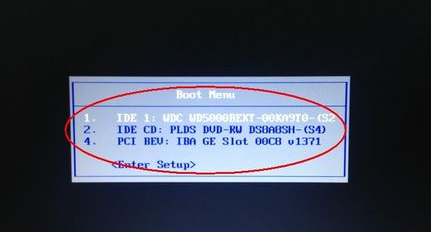
win10系统下载64位萝卜家园系统安装详细图解图1
(2)看到窗口弹跳出U盘装机大师菜单是,我们利用键盘的上下键选择【03】启动Win8PE装机维护版(新机器),并按下回车键确定。
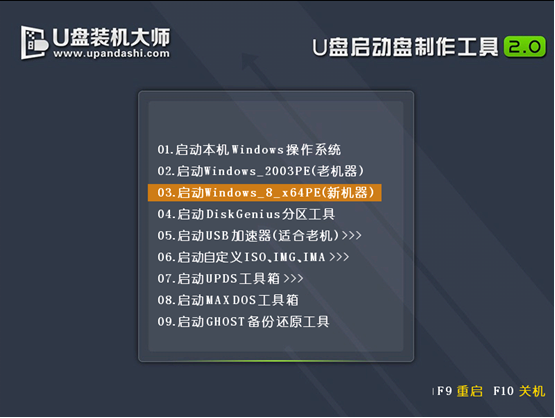
win10系统下载64位萝卜家园系统安装详细图解图2
(3)进入PE系统后,系统将会自动运行一键装机工具,这个时候我们只要在点击“打开”选中之前下载好的镜像文件。
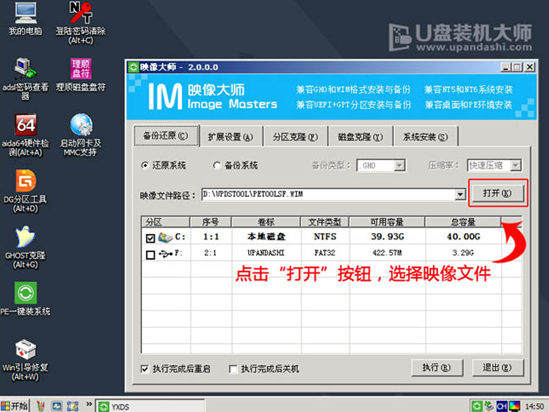
win10系统下载64位萝卜家园系统安装详细图解图3
(4)通常情况下,选择c盘存放系统镜像,点击“执行”便可。
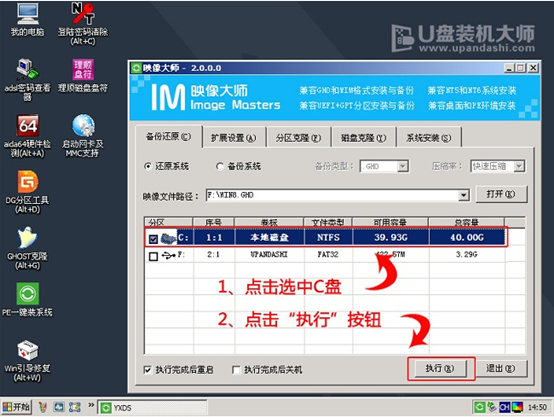
win10系统下载64位萝卜家园系统安装详细图解图4
(5)待完成了以上操作后,我们只需要在弹出的提示窗口中点击“确定”就可以了。

win10系统下载64位萝卜家园系统安装详细图解图5
(6)最后,只要耐心等待系统中的镜像释放,重启电脑就完成了系统的安装。

win10系统下载64位萝卜家园系统安装详细图解图6
上述就是win10系统下载64位萝卜家园系统安装详细图解了,大家是否已经学会了安装萝卜家园win10系统呢?总之小编自己是会的,而且非常精通哦,大家如果在安装过程中遇到什么难以解决的问题,都可以向小编反映,小编这里可是有几百篇教程在等着你哟。